Excel加密特定单元格
Excel加密特定单元格?在Excel中对特定区域的单元格进行加密,任何地方都需要保密,Excel也不例外。在Excel2013中,有许多加密方法。今天,我们将在Excel2013中学习如何加密特定区域中的单元格。
具体措施如下:
1.使用Excel2013打开工作表,选择要加密的区域,切换到“审阅”选项卡,然后单击“允许用户编辑此区域”按钮。

2.这时会弹出一个对话框“允许用户编辑区域”,我们点击“新建”按钮。

3.跳转到新建区域对话框,在区域密码下的文本框中输入密码,然后单击确定。

4.此时,将弹出确认密码对话框。在重新输入密码文本框中再次输入密码,然后单击确定。

5.回到“允许用户编辑区域”对话框,我们单击“保护工作表”按钮激活密码保护区域。

6.将弹出“保护工作表”对话框。我们在“取消工作表保护的密码”文本框中输入保护工作表的密码,该密码可能与以前的密码不同,然后单击“确定”。

7.现在将弹出确认密码对话框。我们将重新输入密码,然后单击“确定”按钮。

8.好的,我们已经完成了特定区域的加密。现在让我们检查结果。当我们双击加密单元格进行修改时,会弹出“解锁区域”对话框。只有当我们输入之前设置的区域密码并点击“确定”按钮时,我们才能修改单元格的内容。

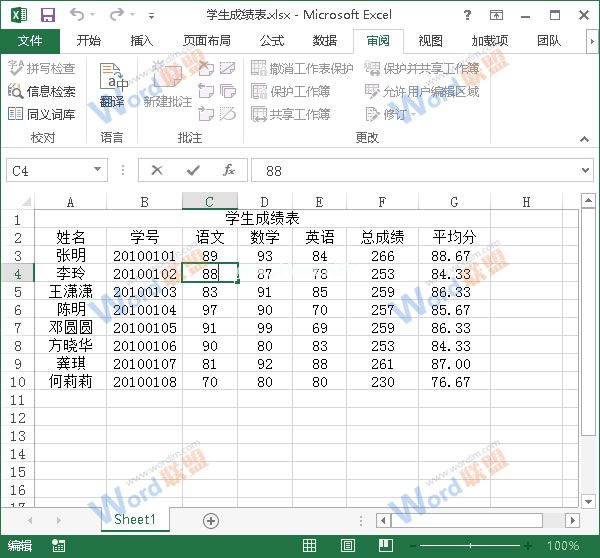
提示:设置保护工作表后,几乎整个工作表都不能随意更改。
版权声明:Excel加密特定单元格是由宝哥软件园云端程序自动收集整理而来。如果本文侵犯了你的权益,请联系本站底部QQ或者邮箱删除。

















